Přehrávání filmového souboru v systému Microsoft Windows vyžaduje použití přehrávače médií, který je schopen podporovat filmový soubor, který se pokoušíte přehrát.

Chcete-li otevřít program Windows Media Player a přehrát soubor podle následujících kroků.
- Klepněte na tlačítko Start .
- Přejděte na položku Programy, Příslušenství a potom Zábava .
- Klepněte na položku Windows Media Player .
Jakmile je spuštěn, přejděte do nabídky Soubor a vyberte příkaz Otevřít, poté vyhledejte umístění filmového souboru. Případně můžete přetáhnout filmový soubor do programu Windows Media Player.
Tip: Můžete také vybrat více filmových souborů najednou a přetáhnout je do přehrávače Windows Media Player a přehrát všechny vybrané filmy.
Chcete-li soubor okamžitě přehrát, můžete také poklepat na soubor filmu. Pokud však filmový soubor byl přidružen k jinému programu, nemusí se otevřít v programu Windows Media Player.
Přehrávání filmových souborů .DV a .MOV
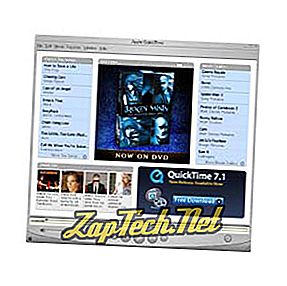
Chcete-li otevřít aplikaci Apple QuickTime v systému Microsoft Windows, postupujte podle následujících kroků.
- Klepněte na tlačítko Start.
- Přejděte na Programy, QuickTime a klepněte na QuickTime Player . Pokud nebyl nalezen QuickTime, není nainstalován (nebo musí být přeinstalován) v počítači. Odkaz na místo, kde lze stáhnout a nainstalovat tento program, naleznete v definici QuickTime.
Po otevření můžete filmový soubor otevřít pomocí tohoto programu klepnutím na příkaz Soubor, Otevřít a procházením umístění souboru s filmem nebo přetažením filmového souboru do aplikace Apple QuickTime.
Tip: Můžete také vybrat více filmových souborů najednou a přetáhnout je do přehrávače Windows Media Player a přehrát všechny vybrané filmy.
Chcete-li soubor okamžitě přehrát, můžete také poklepat na soubor filmu. Pokud však filmový soubor byl přidružen k jinému programu, nemusí se otevřít v přehrávači Windows Media Player.
- Povolení nebo zakázání Apple QuickTime jako výchozího programu.
Přehrávání filmových souborů .RA a .RV
Soubory RealAudio nebo RealVideo (.RM) a RealVideo (.RV) lze přehrávat prostřednictvím přehrávače RealPlayer. Tento program je nainstalován s verzemi Windows, musíte si stáhnout RealAudio dříve, než tyto soubory fungují.
Jakmile je RealPlayer nainstalován na vašem počítači, najdete ho v nabídce Start. Chcete-li přehrát soubor, klepněte na soubor a vyberte příkaz Otevřít a vyhledejte umístění filmového souboru nebo přetáhněte filmový soubor do okna aplikace RealPlayer.
Chcete-li soubor okamžitě přehrát, můžete také poklepat na soubor filmu. Pokud však filmový soubor byl přidružen k jinému programu, nemusí se otevřít v přehrávači Windows Media Player.
- Povolení nebo zakázání přehrávače RealPlayer jako výchozího programu.
Další doporučené přehrávače médií
Přehrávač médií VLC

Pokud si chcete vyzkoušet nový přehrávač médií, můžete si stáhnout VLC na adrese http://www.videolan.org/vlc.
MPC-HC
Media Player Classic Home Cinema nebo MPC-HC je lehká a vylepšená verze aplikace Media Player Classic pro operační systém Microsoft Windows. Pokud hledáte jiný alternativní přehrávač, stáhněte si MPC-HC na adrese //mpc-hc.org/
Winamp
Dalším výborným mediálním přehrávačem ve Winampu, který je také schopen hrát několik výše uvedených filmových souborů. Tento program naleznete na adrese http://www.winamp.com
